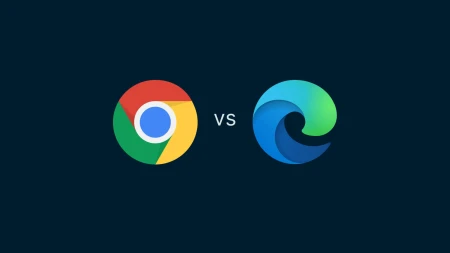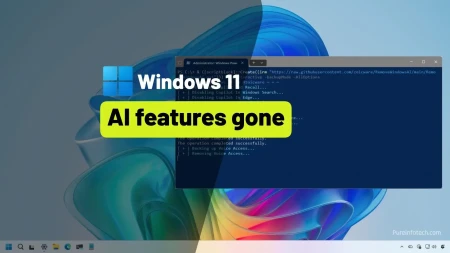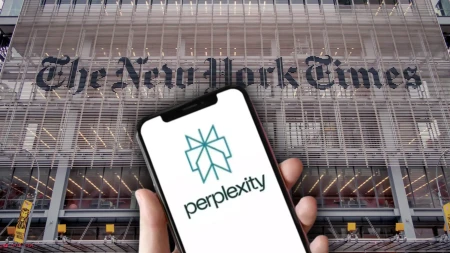كيف تحدث تعريفات لوحتك الأم لتتوافق مع نظام تشغيل ويندوز 10 ؟
كيف تحدث تعريفات لوحتك الأم لتتوافق مع نظام تشغيل ويندوز 10 ؟
عدد لا بأس به من المستخدمين انتقل الى نظام تشغيل مايكروسوفت ويندوز 10, وربما الكثير من المستخدمين فعلاً قد قام بتحويل نظام تشغيله الحالي W8.1 أو W7 الى هذا النظام الجديد الرائع. فلا يختلف إثنان أن هذا النظام يبدو اكثر فعالية وسهولة في التعامل, وربما اكثر ما يهم الاعبين هو وصول إصدار DX12 مع هذا النظام التي تدعمها بطاقاتهم الحالية. لكن على الجانب الاخر وبعد تنصيب هذا النظام سوف تجد أن كل شيء يعمل بشكل سليم.
مع ذلك ربما تواجه مشكلة في تعريف كرت الصوت المدمج أو تعريف باقي مكونات اللوحة, أو البرامج الخاصه بالشركة المصنعة التي تقدمها أي شركة مصنعة مع لوحاتها الأم. لذلك ترغب بأن تحمل أحدث إصدار من تلك البرامج أو التعريفات بشرط أن تكون داعمة لنظام تشغيل ويندوز 10...لكن هل هذا ممكن؟
بالتأكيد عزيزي المتابع فسواء كانت لوحتك الأم من ASUS/GB/MSI أو غيرها من الشركات المصنعة, أو كانت تعمل اللوحة بسوكيت Intel 2011/Intel 1155/Intel 1150/Intel 2011-3/Intel 1151 أو سوكيت AMD AM3+/ AM3/AMD FM2+/FM2 فسوف تكون جميع تلك اللوحات متوفر لها تعريفات وبرامج متوافقة معها بشكل كامل لتعمل بشكل مناسب على نظام تشغيل ويندوز 10.
طبعا لا يعني ذلك أن كانت لوحتك قديمة أنها لن تعمل على نظام تشغيل ويندوز 10, ولكنك لن تجد الدعم الخاص بالتعريفات أو البرامج الخاصه باللوحة متوفرة على موقع الشركة الأم لنظام تشغيل ويندوز 10, فعلى سبيل المثال قمنا بتجربة لوحة قديمة من سوكيت LGA 775 وهي تعمل على نظام تشغيل ويندوز 10 من دون مشاكل حتى برامج اللوحة تعمل من دون مشكلة.
ماهي الخطوات التي يجب أن افعلها حتى أحصل على تلك التعريفات والبرامج للوحة الأم من جيجابايت الداعمة لنظام تشغيل ويندوز 10؟
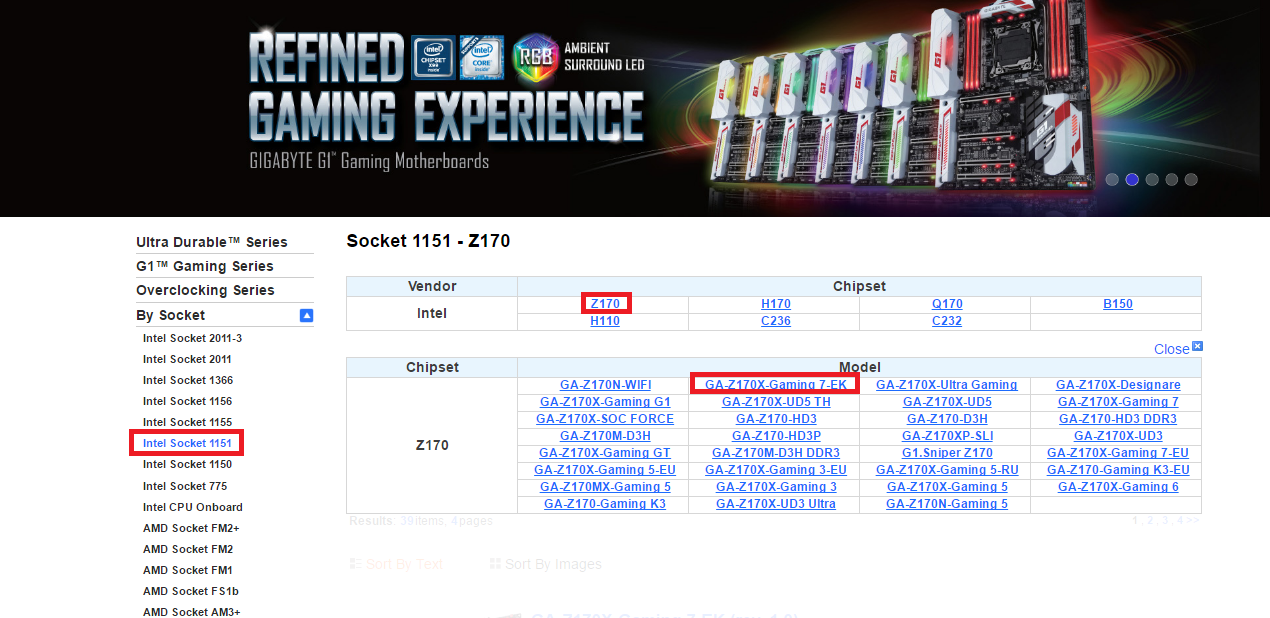
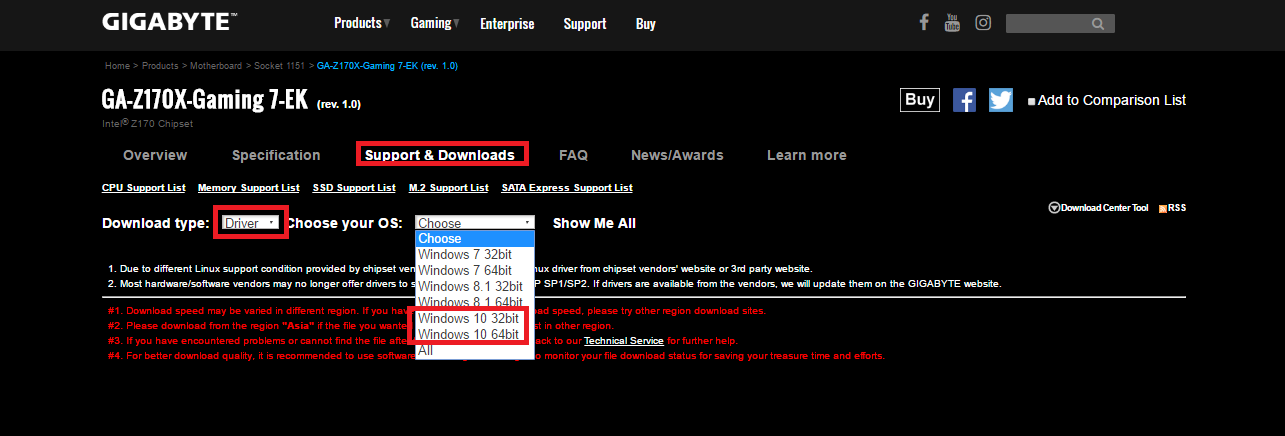
- توجه اولاً الى الشركة المصنعة للوحتك الأم GIGABYTE.
- بعد ذلك اختر نوع السوكيت التي تعمل عليه لوحتك...على سبيل المثال سوكيت LGA 1151.
- ثم توجه الى الشريحة التي تحملها لوحتك الأم...على سبيل المثال شريحة Z170.
- بعد ذلك اختر اسم لوحتك بالضبط واضغط عليها.
- بعد ذلك سوف تختار إما التعريفات أو البرامج وتحدد نظام التشغيل وهو W10 سواء 64bit أو 32bit.
- اخيرا ابدأ بتحميل التعريف أو البرنامج وقم بتنصيبه بعد ذلك على نظامك لتحصل على أفضل توافق مع كامل مميزات لوحتك الأم.
ماهي الخطوات التي يجب أن افعلها حتى أحصل على تلك التعريفات والبرامج للوحة الأم من MSI الداعمة لنظام تشغيل ويندوز 10؟
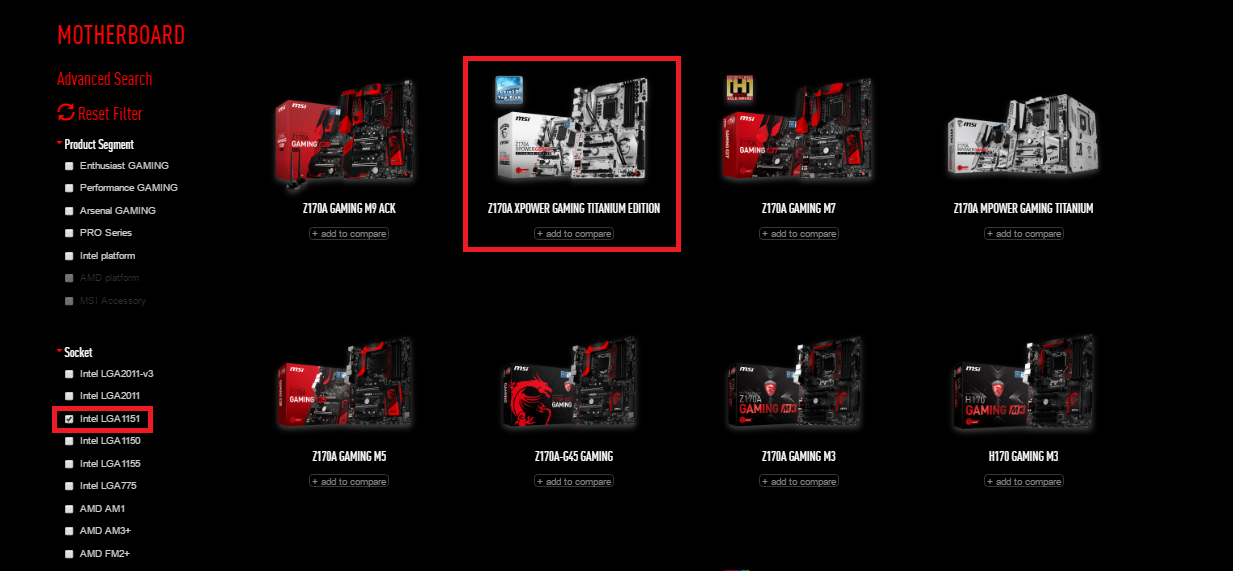
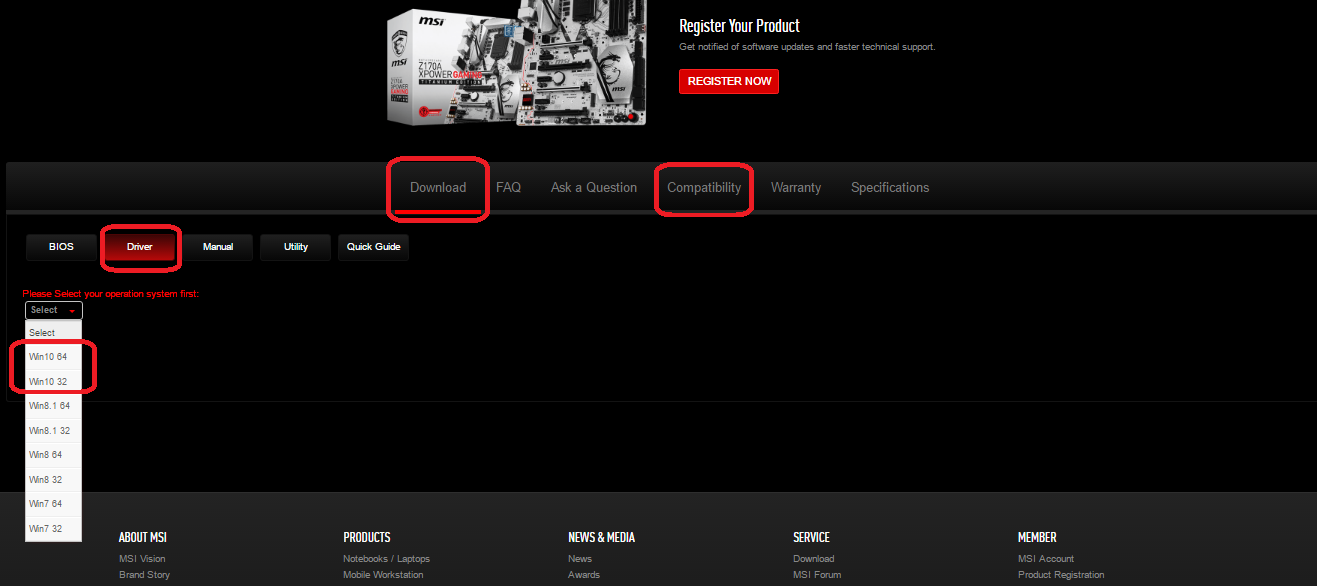
- توجه اولاً الى الشركة المصنعة للوحتك الأم MSI.
- بعد ذلك اختر نوع السوكيت التي تعمل عليه لوحتك...على سبيل المثال سوكيت LGA 1151.
- ثم توجه الى الشريحة التي تحملها لوحتك الأم...على سبيل المثال شريحة Z170.
- بعد ذلك اختر اسم لوحتك بالضبط واضغط عليها.
- سوف تتوجه بعد ذلك الى صفحة خاصه باللوحة الأم التي تملكها, عليك عندها أن تختار خيار Compatibility ثم Download.
- بعد ذلك سوف تختار إما التعريفات أو البرامج وتحدد نظام التشغيل وهو W10 سواء 64bit أو 32bit.
- اخيرا ابدأ بتحميل التعريف أو البرنامج وقم بتنصيبه بعد ذلك على نظامك لتحصل على أفضل توافق مع كامل مميزات لوحتك الأم.
ماهي الخطوات التي يجب أن افعلها حتى أحصل على تلك التعريفات والبرامج للوحة الأم من ASUS الداعمة لنظام تشغيل ويندوز 10؟
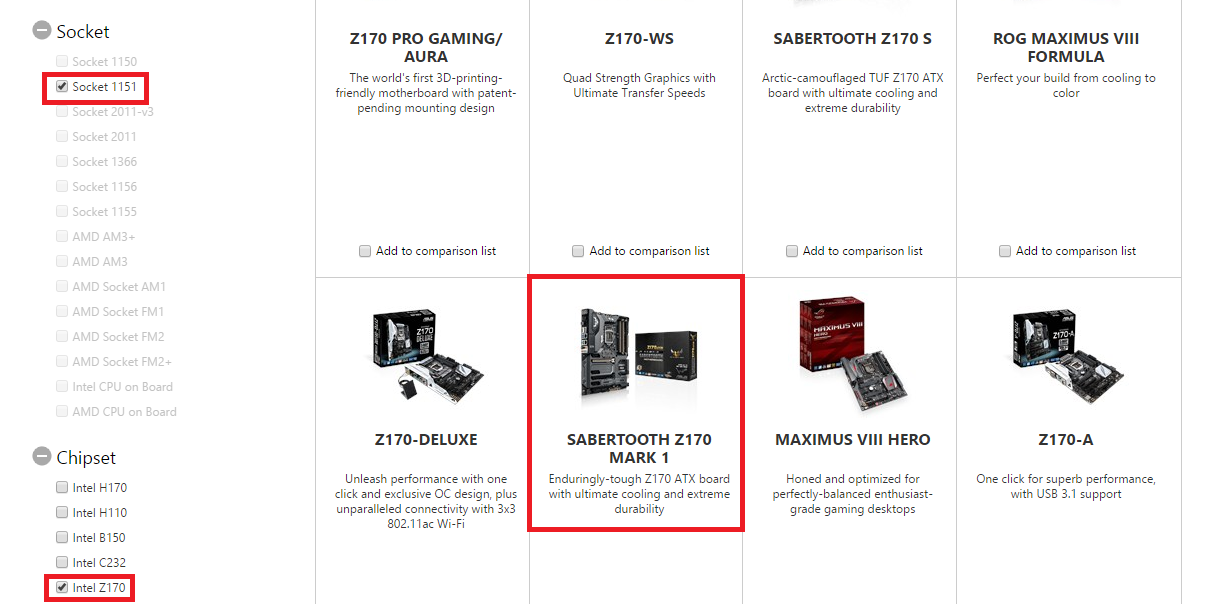
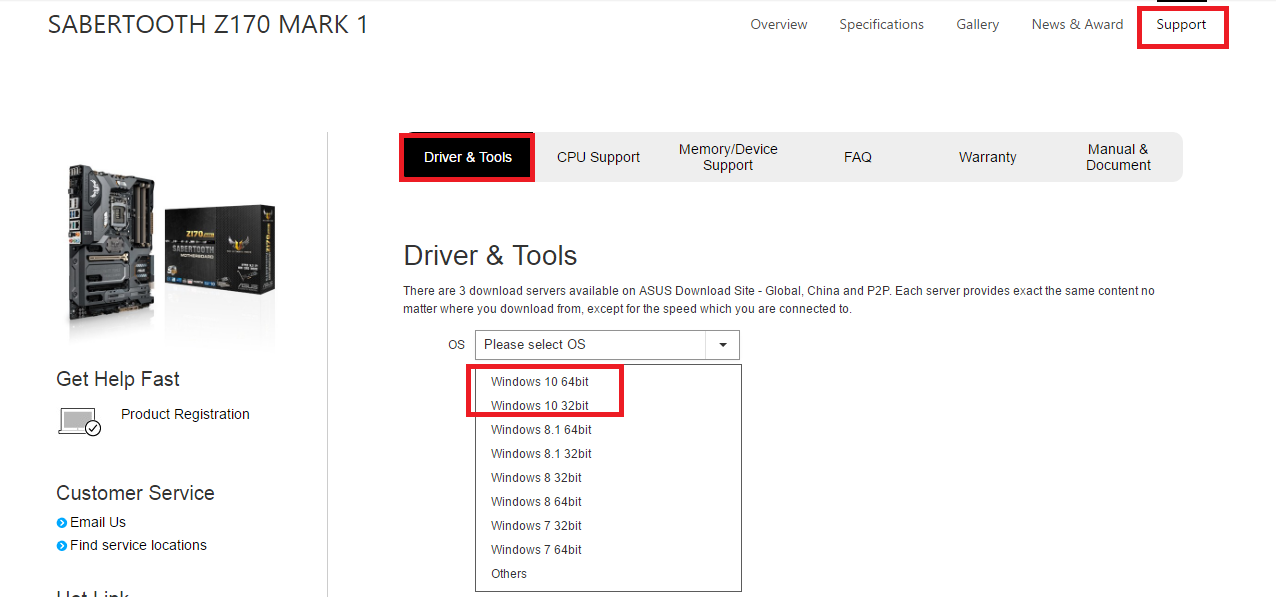
- توجه اولاً الى الشركة المصنعة للوحتك الأم ASUS.
- بعد ذلك اختر نوع السوكيت التي تعمل عليه لوحتك...على سبيل المثال سوكيت LGA 1151.
- ثم توجه الى الشريحة التي تحملها لوحتك الأم...على سبيل المثال شريحة Z170.
- بعد ذلك اختر اسم لوحتك بالضبط واضغط عليها.
- بعد ذلك سوف تحدد نظام التشغيل وهو W10 سواء 64bit أو 32bit.
- اخيرا ابدأ بتحميل التعريف أو البرنامج وقم بتنصيبه بعد ذلك على نظامك لتحصل على أفضل توافق مع كامل مميزات لوحتك الأم.